Како ротирати текст у Гоогле документима
гоогле Гоогле документи Јунак / / May 15, 2022

Последњи пут ажурирано

Да ли треба да ротирате текст у документу Гоогле докумената? Није тако једноставно као што мислите, али овај водич ће објаснити како.
Требате брзо да напишете документ — и то бесплатно? Мораћете да користите Гоогле документе.
Иако није тако пун функција као Мицрософт Ворд, још увек постоји много тога што можете да урадите у документу Гоогле докумената. Једна функција коју можда не знате како да користите је ротација текста.
Ако желите да знате како да ротирате текст у Гоогле документима, то је још увек могуће (ако знате где да тражите). Овај водич ће вам показати како.
Како ротирати текст у Гоогле документима помоћу алатке за цртање
Ако желите да ротирате текст у Гоогле документима (уместо основног, вертикалног текста), онда ћете морати да користите алат за цртање.
Ево како то функционише:
- Отворите свој документ.
- Померите курсор на место где желите да се појави ротирани текст.

- Кликните Убаци > Цртеж > Ново.
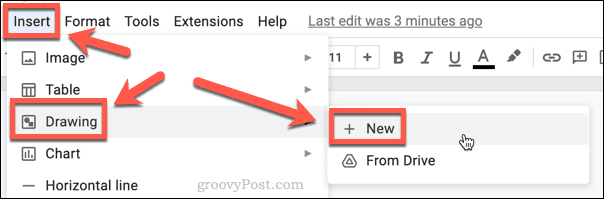
- Кликните на Поље за текст оруђе.
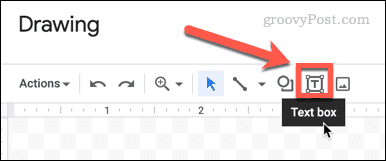
- Превуците оквир за текст и унесите текст.
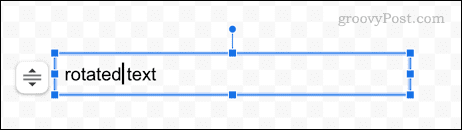
- Помоћу миша изаберите иконе оквира за промену величине око оквира за текст.
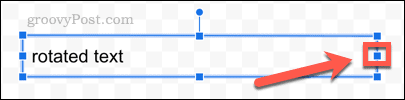
- Превуците иконе улево док оквир за текст не буде шири од вашег текста.
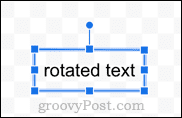
- Кликните и држите тачку на врху оквира за текст.
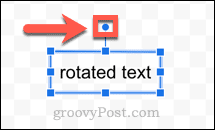
- Сада можете да ротирате свој текст померањем ове тачке улево или удесно.
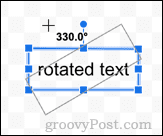
- Када сте задовољни како је ваш текст позициониран, пустите тачку. Ваш текст ће сада бити у ротираној позицији.
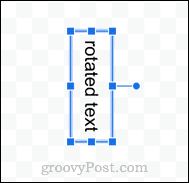
- Када будете задовољни текстом, кликните Сними и затвори.
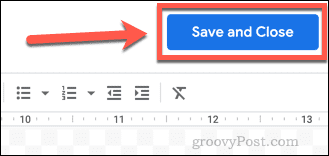
- Ваш цртеж ће се сада појавити у вашем документу.
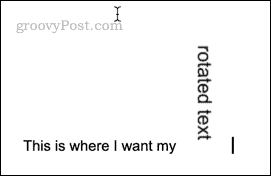
- Кликните на свој цртеж да бисте приступили опцијама омота. Ово вам омогућава да одлучите да ли желите да се ваш текст појави.
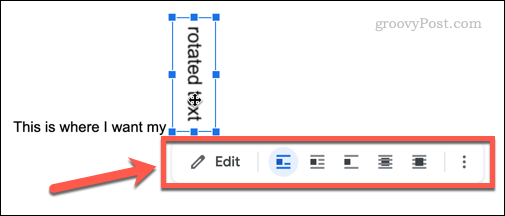
- Подразумевана поставка је у линији, која ваш цртеж третира као други део текста, што значи да не можете да га превучете да бисте га променили.
- Изаберите Преломити текст ако желите да можете да превучете ротирани текст и поставите га између речи.
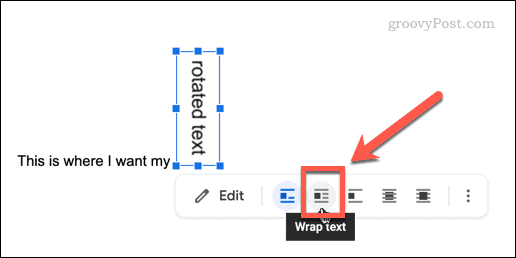
- Такође можете бирати Иза текста или Испред текста ако желите да се ваш ротирани текст појави иза или испред другог текста.
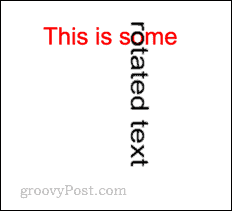
Сада можете да промените положај текста по потреби тако што ћете га превући по страници. Ако желите да промените угао текста, двапут кликните на њега да бисте поново отворили алатку за цртање.
Како да направите вертикални текст у Гоогле документима помоћу алатке за цртање
Ако желите да направите вертикални текст у Гоогле документима, можете да користите и алатку за цртање да бисте то постигли.
Да бисте направили вертикални текст у Гоогле документима помоћу алатке за цртање:
- Померите курсор на место где желите да се појави текст.
- Кликните Убаци > Цртеж > Ново.
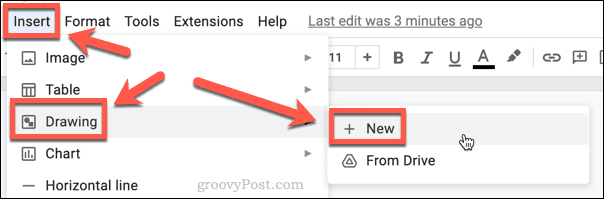
- Кликните на Поље за текст оруђе.
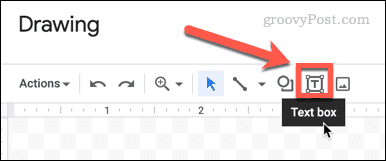
- Превуците оквир за текст и унесите текст.
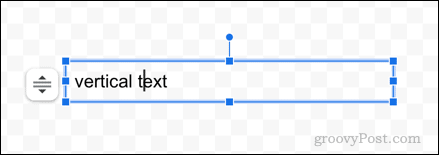
- Сада кликните и држите тачку на десној страни оквира за текст.
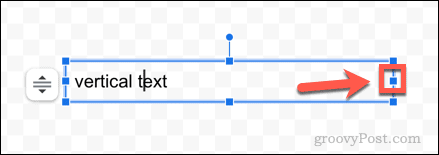
- Превуците ову тачку улево док оквир за текст не буде широк само једно слово.
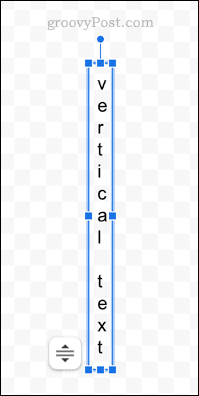
- Када сте задовољни својим текстом, кликните Сними и затвори.
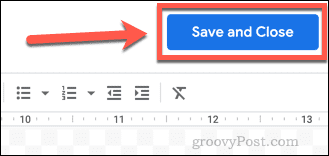
- Ваш текст ће сада бити уметнут у ваш документ.
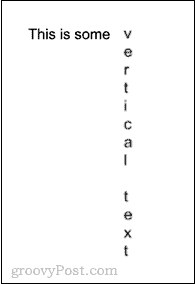
Како да направите вертикални текст у Гоогле документима помоћу табеле
Алат за цртање је једини начин да се текст окрене на страну, али није једини начин за прављење вертикалног текста. Исти резултат можете постићи и помоћу табеле.
Ево како:
- Избројите број знакова које желите да ваш текст има, укључујући размаке.
- Кликните на Убаци > Табела.
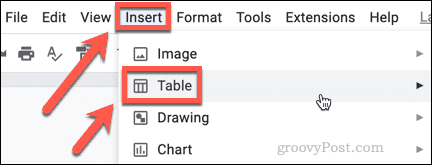
- Превуците мрежу која је широка 1 колона и има исти број редова као знакови које сте бројали у првом кораку.
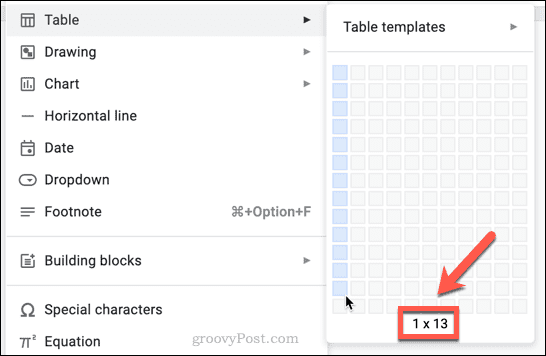
- Унесите по један знак (или размак) у сваки ред табеле.
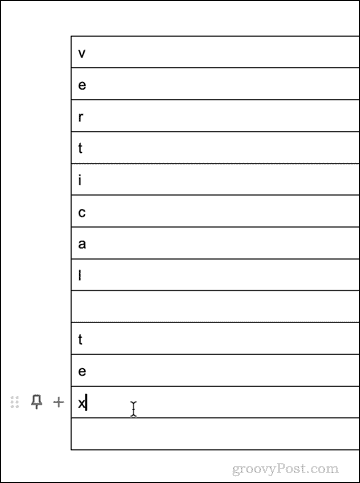
- Кликните и држите десну ивицу стола.
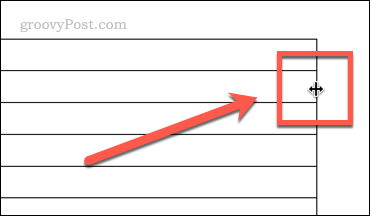
- Превуците ивицу улево док ваша табела не буде широка један знак.
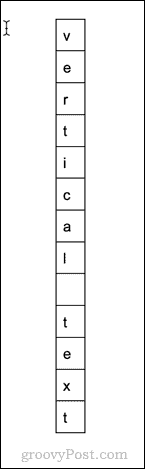
- Кликните било где у табели, а затим кликните Формат > Табела > Својства табеле.
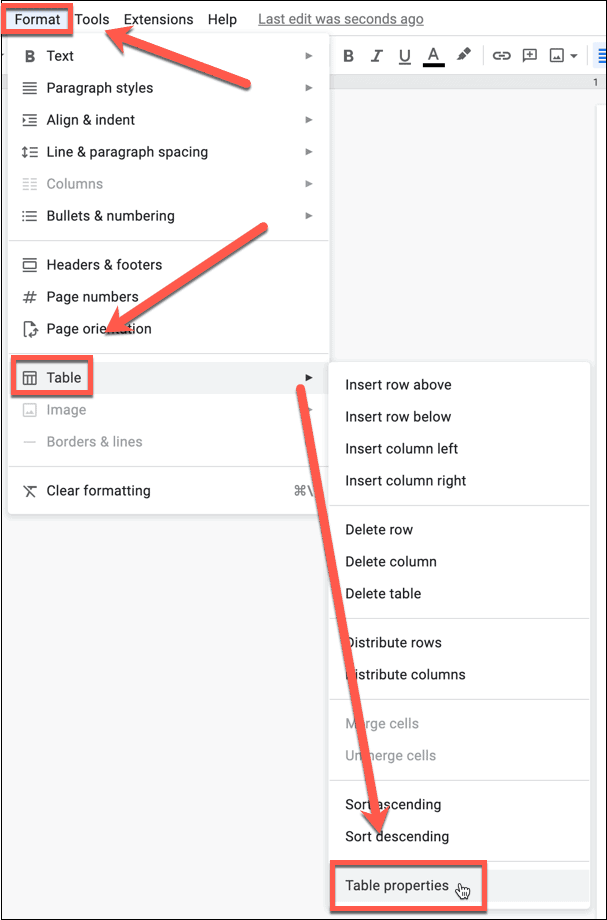
- Кликните на Боја и поставите Граница табеле на нулу.
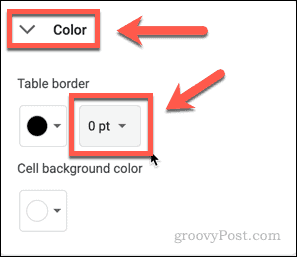
- Ово ће уклонити ивицу са табеле.
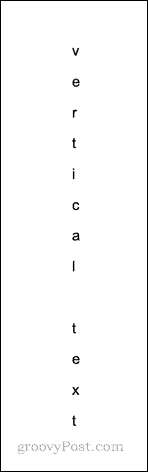
Урадите више у Гоогле документима
Гоогле документи нису једноставна апликација која може изгледати на први поглед. Што више уроните, више функција ћете открити. Ако желите да ротирате текст у Гоогле документима, на пример, пратите наше кораке изнад да бисте обавили посао.
На пример, можете упореди документе у Гоогле документима користећи згодан уграђени алат. Можете уметање и уређивање графикона у Гоогле документима, а ако радите на даљину, можете чак користите Гоогле документе ван мреже.
Како пронаћи кључ производа за Виндовс 11
Ако треба да пренесете свој кључ производа за Виндовс 11 или га само требате за чисту инсталацију ОС-а,...
Како да обришете Гоогле Цхроме кеш, колачиће и историју прегледања
Цхроме одлично чува вашу историју прегледања, кеш меморију и колачиће како би оптимизовао перформансе прегледача на мрежи. Њено је како да...
Усклађивање цена у продавници: Како доћи до онлајн цена док купујете у продавници
Куповина у продавници не значи да морате да плаћате више цене. Захваљујући гаранцијама усклађености цена, можете остварити попусте на мрежи док купујете у...
Како поклонити Диснеи Плус претплату са дигиталном поклон картицом
Ако сте уживали у Диснеи Плус-у и желите да га поделите са другима, ево како да купите Диснеи+ Гифт претплату за...

